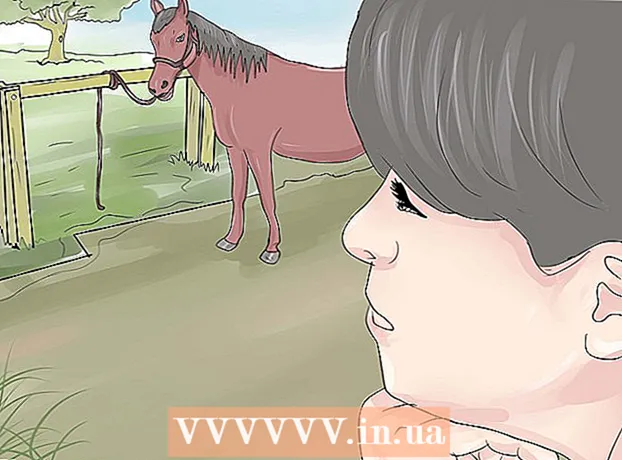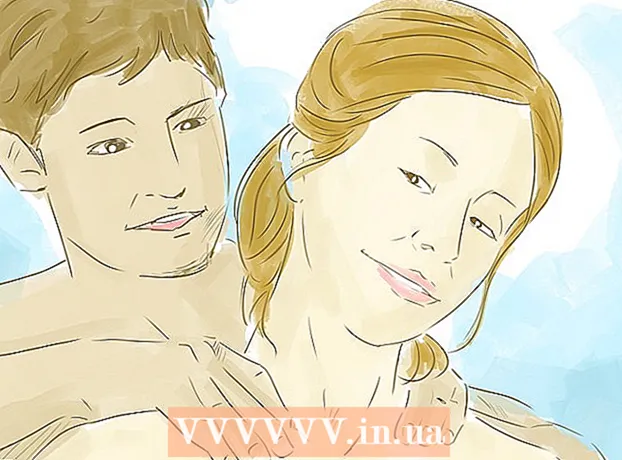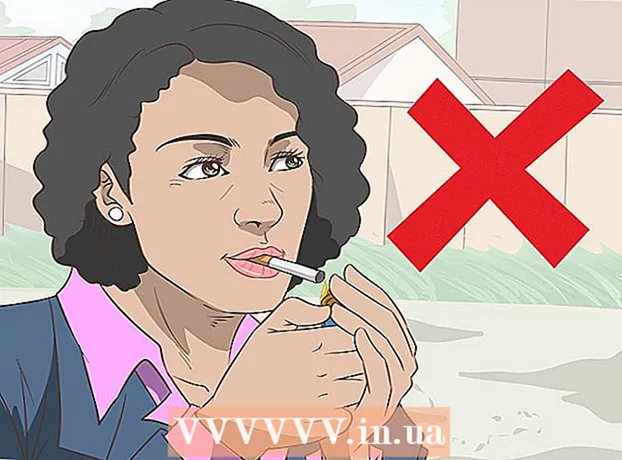Muallif:
Sara Rhodes
Yaratilish Sanasi:
14 Fevral 2021
Yangilanish Sanasi:
1 Iyul 2024

Tarkib
- Qadamlar
- 2dan 1 qism: Dasturni qanday boshlash kerak
- 2 -qismning 2 -qismi: Muammolarni bartaraf etish
- Maslahatlar
- Ogohlantirishlar
Terminal - bu OS X muhitidagi UNIX buyruq qatori.Terminalda siz xohlagan dasturni bajaradigan yoki ko'rsatilgan dasturda faylni ochadigan buyruqni kiritishingiz mumkin. Buyruqni har xil usulda kiritish mumkin (ehtiyojlaringizga qarab) va dasturni to'g'ridan -to'g'ri terminal oynasida ishga tushirish mumkin.
Qadamlar
2dan 1 qism: Dasturni qanday boshlash kerak
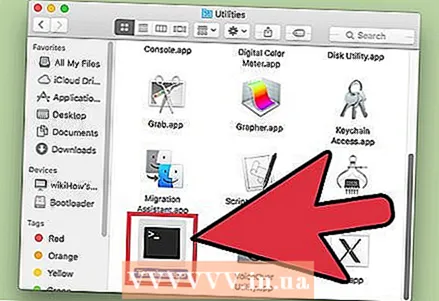 1 Terminalni oching. Buning uchun Dasturlar> Utilitalar> Terminal -ni bosing. Terminalni Spotlight yordamida ham ochishingiz mumkin (yuqori o'ng burchakda).
1 Terminalni oching. Buning uchun Dasturlar> Utilitalar> Terminal -ni bosing. Terminalni Spotlight yordamida ham ochishingiz mumkin (yuqori o'ng burchakda). 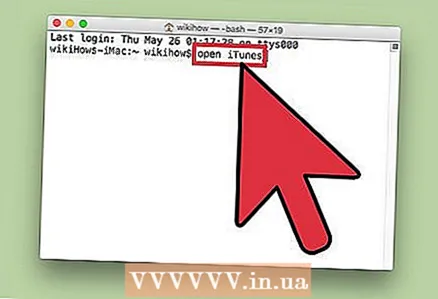 2 Dasturni ishga tushiring. Buning uchun joriy katalogga "ochish" buyrug'ini va faylga to'liq yo'lni kiriting. Agar siz "-a" kalitini qo'shsangiz va keyin dastur nomini kiritsangiz, terminal qaerda saqlanmasin dasturni ishga tushiradi. Misol uchun:
2 Dasturni ishga tushiring. Buning uchun joriy katalogga "ochish" buyrug'ini va faylga to'liq yo'lni kiriting. Agar siz "-a" kalitini qo'shsangiz va keyin dastur nomini kiritsangiz, terminal qaerda saqlanmasin dasturni ishga tushiradi. Misol uchun: - ITunes -ni ochish uchun kiriting:
iTunes -ni oching. - Agar dastur nomida bo'sh joy bo'lsa, tirnoqlardan foydalaning:
ochish -"App Store"
- ITunes -ni ochish uchun kiriting:
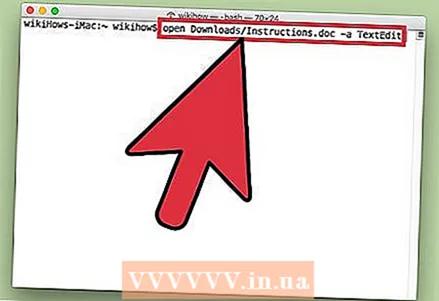 3 Faylni ma'lum bir dasturda oching. "Ochish" buyrug'i yordamida siz sukut bo'yicha ma'lum bir fayl turini ochadigan dasturni belgilashingiz mumkin. Fayl yo'lini kiriting va keyin "-a" ni kiriting, so'ngra dastur nomini kiriting. Agar siz fayl yo'llarini qanday kiritishni bilmasangiz, "Muammolarni bartaraf etish" bo'limiga o'ting.
3 Faylni ma'lum bir dasturda oching. "Ochish" buyrug'i yordamida siz sukut bo'yicha ma'lum bir fayl turini ochadigan dasturni belgilashingiz mumkin. Fayl yo'lini kiriting va keyin "-a" ni kiriting, so'ngra dastur nomini kiriting. Agar siz fayl yo'llarini qanday kiritishni bilmasangiz, "Muammolarni bartaraf etish" bo'limiga o'ting. - Masalan, TextEdit -da DOC faylini ochish uchun quyidagilarni kiriting:
Yuklashlar / Ko'rsatmalar.doc -TextEdit -ni oching
- Masalan, TextEdit -da DOC faylini ochish uchun quyidagilarni kiriting:
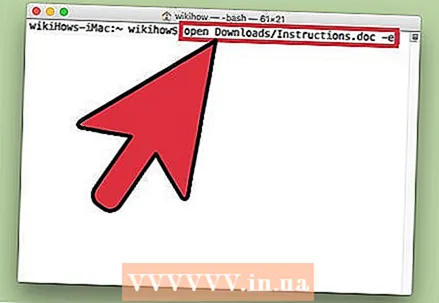 4 Qo'shimcha kalitlarni kiriting. "Ochish" buyrug'i tugmalarining to'liq ro'yxatini ko'rish uchun "ma'lumot ochiq" ni kiriting. (Ishingiz tugagach bosing BoshqaruvCbuyruq satriga qaytish uchun.) Bu erda ba'zi asosiy kalitlar:
4 Qo'shimcha kalitlarni kiriting. "Ochish" buyrug'i tugmalarining to'liq ro'yxatini ko'rish uchun "ma'lumot ochiq" ni kiriting. (Ishingiz tugagach bosing BoshqaruvCbuyruq satriga qaytish uchun.) Bu erda ba'zi asosiy kalitlar: - TextEdit-ni ko'rsatish uchun "-e" ni kiriting yoki asosiy matn muharririni ko'rsatish uchun "-t" -ni kiriting:
Yuklamalar / Ko'rsatmalar.doc -e -ni oching - Dasturni orqa fonda ishga tushirish uchun "-g" kiriting va sizni terminal oynasida qoldiradi:
iTunes -ni oching
- TextEdit-ni ko'rsatish uchun "-e" ni kiriting yoki asosiy matn muharririni ko'rsatish uchun "-t" -ni kiriting:
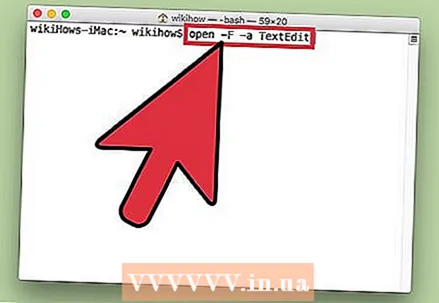 5 Dasturni qayta ishga tushirish uchun "-f" kiriting. Bu saqlanmagan o'zgarishlarni o'chirib tashlaydi, lekin dastur muzlatilgan yoki ishlamay qolganda yordam berishi mumkin:
5 Dasturni qayta ishga tushirish uchun "-f" kiriting. Bu saqlanmagan o'zgarishlarni o'chirib tashlaydi, lekin dastur muzlatilgan yoki ishlamay qolganda yordam berishi mumkin: - ochiq -F -TextEdit
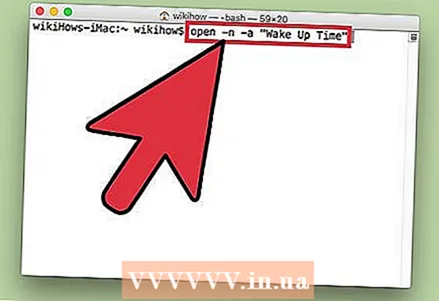 6 "-N" tugmachasi yordamida bitta dasturning bir nechta oynasini oching. Agar siz turli xil kirish darajasini taqqoslasangiz yoki faqat bitta dastur oynasini ochsangiz foydali bo'ladi. Masalan, uyg'onish vaqti dasturining bir nechta oynasini ochish uchun quyidagi buyruqni kiriting:
6 "-N" tugmachasi yordamida bitta dasturning bir nechta oynasini oching. Agar siz turli xil kirish darajasini taqqoslasangiz yoki faqat bitta dastur oynasini ochsangiz foydali bo'ladi. Masalan, uyg'onish vaqti dasturining bir nechta oynasini ochish uchun quyidagi buyruqni kiriting: - open -n -a "Uyg'onish vaqti" (Eslatma: bu dastur OS X bilan ta'minlanmagan.)
- Bu bir nechta oynada ishlaydigan dastur bilan o'zaro ta'sir qiladigan boshqa dasturlarning kutilmagan xatti -harakatlariga olib kelishi mumkin.
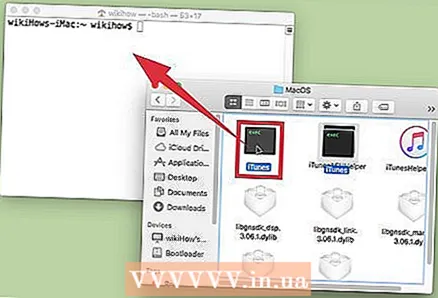 7 Dasturni terminal ichida ishga tushiring. Faqat dastur oynasini ochishning o'rniga, uni to'g'ridan -to'g'ri terminal oynasidan ishga tushiring. Bu disk raskadrovka uchun foydalidir, chunki terminal oynasida xabarlar va boshqa konsol xabarnomalari ko'rsatiladi. Buni qanday qilish kerak:
7 Dasturni terminal ichida ishga tushiring. Faqat dastur oynasini ochishning o'rniga, uni to'g'ridan -to'g'ri terminal oynasidan ishga tushiring. Bu disk raskadrovka uchun foydalidir, chunki terminal oynasida xabarlar va boshqa konsol xabarnomalari ko'rsatiladi. Buni qanday qilish kerak: - Finder -da dasturni toping;
- dasturni o'ng tugmasini bosing va menyudan "Paket tarkibini ko'rsatish" -ni tanlang;
- bajariladigan faylni toping. Tarkib> MacOS -ni bosing va keyin dastur bilan bir xil nomdagi faylni bosing;
- bu faylni terminal oynasiga torting. Dasturni ishga tushirish uchun Enter ni bosing;
- dasturni ishlatganda terminal oynasini yopmang. Terminalga qaytish uchun dasturni yoping.
2 -qismning 2 -qismi: Muammolarni bartaraf etish
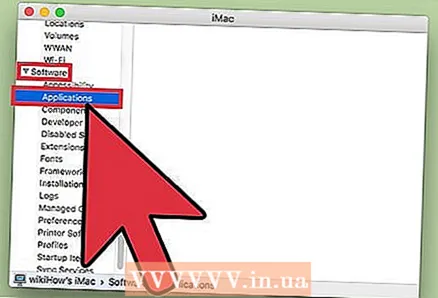 1 Dastur nomini kiriting. Agar terminalda "Nomlangan ilovani topib bo'lmadi" degan xato paydo bo'lsa, alifbo ro'yxatiga qarab dasturning aniq nomini bilib oling:
1 Dastur nomini kiriting. Agar terminalda "Nomlangan ilovani topib bo'lmadi" degan xato paydo bo'lsa, alifbo ro'yxatiga qarab dasturning aniq nomini bilib oling: - ekranning yuqori chap burchagidagi olma shaklidagi belgini bosing;
- tutmoq Ption Variant va menyuda tizim ma'lumotlarini bosing;
- "Tizim haqida ma'lumot" oynasining chap panelida "Dasturlar> Dasturlar" ni bosing. Ro'yxatni yuklash uchun bir necha daqiqa kerak bo'ladi.
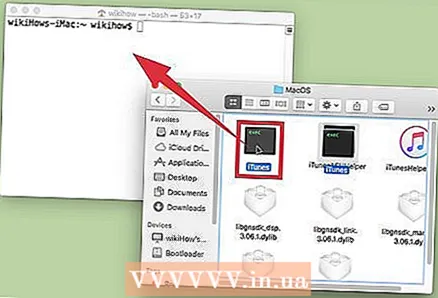 2 Faylning mutlaq yo'li nima ekanligini tushunib oling. Agar terminalda "fayl ... yo'q" degan xabar paydo bo'lsa, siz noto'g'ri fayl yo'lini kiritdingiz. Xatolikka yo'l qo'ymaslik uchun, faylni Finder -dan to'g'ridan -to'g'ri terminal oynasiga torting ("ochiq" yozgandan so'ng, lekin Enter tugmasini bosishdan oldin). Terminal har doim bu faylni ko'rsatadigan faylga mutlaq yo'lni ko'rsatadi.
2 Faylning mutlaq yo'li nima ekanligini tushunib oling. Agar terminalda "fayl ... yo'q" degan xabar paydo bo'lsa, siz noto'g'ri fayl yo'lini kiritdingiz. Xatolikka yo'l qo'ymaslik uchun, faylni Finder -dan to'g'ridan -to'g'ri terminal oynasiga torting ("ochiq" yozgandan so'ng, lekin Enter tugmasini bosishdan oldin). Terminal har doim bu faylni ko'rsatadigan faylga mutlaq yo'lni ko'rsatadi. - Mutlaq fayl yo'li har doim "/" belgisidan boshlanadi. U ildiz katalogiga (odatda "Macintosh HD") nisbatan faylga yo'lni tavsiflaydi.
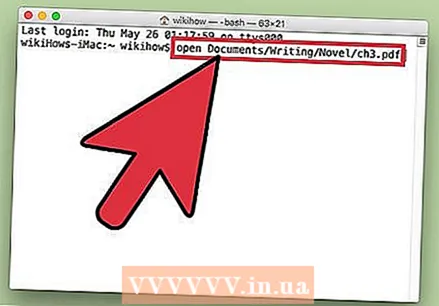 3 Nisbiy fayl yo'li nima ekanligini tushunib oling. Har bir satr boshida terminal joriy katalogni ko'rsatadi (siz joylashgan katalog). Odatiy bo'lib, bu sizning foydalanuvchi nomingiz bilan nomlangan sizning uy katalogingiz. Nisbiy fayl yo'li "./" belgilaridan boshlanadi yoki hech qanday belgisiz va joriy katalogga nisbatan faylning joylashishini tavsiflaydi. Agar faylning nisbiy yo'lini bilmasangiz, quyidagi amallarni bajaring.
3 Nisbiy fayl yo'li nima ekanligini tushunib oling. Har bir satr boshida terminal joriy katalogni ko'rsatadi (siz joylashgan katalog). Odatiy bo'lib, bu sizning foydalanuvchi nomingiz bilan nomlangan sizning uy katalogingiz. Nisbiy fayl yo'li "./" belgilaridan boshlanadi yoki hech qanday belgisiz va joriy katalogga nisbatan faylning joylashishini tavsiflaydi. Agar faylning nisbiy yo'lini bilmasangiz, quyidagi amallarni bajaring. - joriy katalogni tekshirish uchun pwd kiriting. Siz ochmoqchi bo'lgan fayl yuqori katalogda emas, balki shu katalogda bo'lishi kerak;
- Finder -dan joriy katalogni toping. Kerakli faylni topish uchun bir nechta papkalarni oching;
- ochilgan tartibda ochiq papkalarni nomlarini kiriting. Jild nomlari orasiga "/" kiriting. Oxirgi jild nomidan keyin "/" va kerakli fayl nomini kiriting. Masalan, Hujjatlar / Yozish / Roman / ch3.pdf faylini oching. (Agar xohlasangiz, "Hujjatlar" jildining oldiga "./" belgisini qo'ying.)
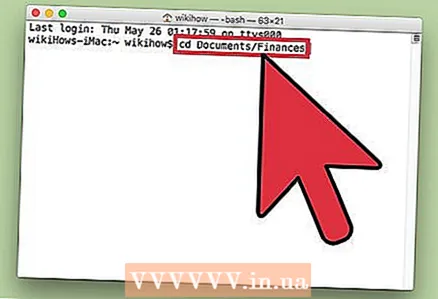 4 Boshqa katalogga o'zgartiring. Uy katalogingizga qaytish uchun cd ~ /kiriting; pastki katalogga o'tish uchun "cd" ni kiriting, so'ngra papkaning nomini kiriting, masalan cd Hujjatlar / Moliya. Shuni esda tutingki, siz ochmoqchi bo'lgan fayl joriy katalogda bo'lishi kerak, lekin bu fayl joylashuvidan qat'i nazar har qanday dasturda ochilishi mumkin.
4 Boshqa katalogga o'zgartiring. Uy katalogingizga qaytish uchun cd ~ /kiriting; pastki katalogga o'tish uchun "cd" ni kiriting, so'ngra papkaning nomini kiriting, masalan cd Hujjatlar / Moliya. Shuni esda tutingki, siz ochmoqchi bo'lgan fayl joriy katalogda bo'lishi kerak, lekin bu fayl joylashuvidan qat'i nazar har qanday dasturda ochilishi mumkin. 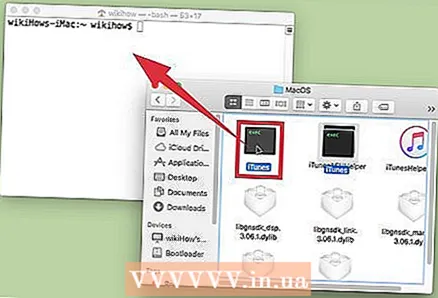 5 To'g'ri fayl nomini kiriting. Fayl nomi kengaytmani o'z ichiga olishi kerak. Agar kengaytma yashirilgan bo'lsa, uni topish uchun quyidagi usullardan birini ishlating:
5 To'g'ri fayl nomini kiriting. Fayl nomi kengaytmani o'z ichiga olishi kerak. Agar kengaytma yashirilgan bo'lsa, uni topish uchun quyidagi usullardan birini ishlating: - Finder -da faylni tanlang. Ustiga bosing . Buyruq + Men... "Ma'lumot" oynasida faylning to'liq nomini bilish uchun "fayl nomi va kengaytmasi" qatorini toping;
- yoki fayl bilan katalogga o'ting. Katalogdagi barcha fayllarni ko'rish uchun terminal oynasida ls kiriting;
- yoki faylni terminal oynasiga torting.
Maslahatlar
- " *" Belgisi har qanday belgilar ketma -ketligini ko'rsatish uchun joker belgi sifatida ishlatilishi mumkin va "?" har qanday bitta belgini ifodalash uchun ishlatiladi. Bu belgilar fayl nomlarida ishlatilishi mumkin, lekin dastur nomlarida emas. Masalan, byudjetni ochish buyrug'i * nomi "byudjet" so'zi bilan boshlanadigan birinchi faylni (katalogda) ochadi. Ochiq byudjet? .Pdf buyrug'i "budget1.pdf" faylini ochadi, lekin "budget2015.pdf" faylini emas, "?" faqat bitta belgini ifodalaydi.
Ogohlantirishlar
- Ba'zi buyruqlar OS X ning oldingi versiyalarida mavjud emas.